Сегодня мы расскажем о довольно интересном продукте компании Microsoft — их новой мыши Touch Mouse. Вообще, компания уже давно имеет репутацию производителя очень хороших клавиатур и мышей — жаль, что лишь среди довольно немногочисленной аудитории активных пользователей. Впрочем, Microsoft никогда не хотела стать лидером этого рынка, а задачу свою (по крайней мере, по заявлениям) видит в выводе на рынок и популяризации тех или иных новых технологий и технических решений.
Итак, давайте посмотрим, какую технологию Microsoft представляет сегодня на суд зрителей.
Что умеет Touch Mouse?
Концепция мыши Touch Mouse состоит в том, что на верхней части мыши вместо кнопок находится сенсорная зона, способная отслеживать движение нескольких пальцев.
В первую очередь на ум приходят ассоциации с тачпадами и технологией многоточечного ввода на сенсорной панели, т. е. multitouch. Причем сама по себе технология мультитач существует уже давно, но активным ее популяризатором стала Apple, с легкой руки которой эту технологию стали реализовывать везде, по поводу и без повода. Впрочем, в рамках данного материала компанию Apple гораздо интереснее упоминать не только и не столько в качестве популяризатора мультитача.
Дело в том, что у них есть очень похожий по концепции и функциональности продукт: Apple Magic Mouse. Эта мышка вышла на рынок еще в середине 2009 года, и на нашем сайте ей был посвящен обзор. Она была разработана как раз на волне популяризации многоточечного ввода и даже получила название «мышь с мультитач». В этой модели Apple с корпуса убраны вообще все органы управления, а их функции возложены на сенсорную поверхность мышки. Осталась только функциональность кнопки, но нажимался весь корпус передней части мыши. Впрочем, функциональность сенсорной панели в той мыши не поражает воображение. Скроллинг туда-сюда, перемещение по галереям в интернете, фото и т. д., если использовать два пальца. Еще можно масштабировать картинку, но для этого нужно зажимать кнопку на клавиатуре. В общем, слишком мало интересных функций. При этом у мыши есть глобальный недостаток, отмеченный в нашем обзоре. Мы вернемся к нему позже.

В плане функциональности Touch Mouse гораздо интереснее, т. к. умеет делать больше, и дополнительные функции полезнее в рабочем применении.
Все дополнительные функции мыши доступны только со специальным драйвером. Если его не ставить, то она работает как обычная двухкнопочная мышь, причем без колеса прокрутки. Драйвер должен бы устанавливаться напрямую с ресивера, но у меня этого почему-то не произошло (система выдавала ошибку установки драйвера). Поэтому драйвер пришлось скачивать с сайта и устанавливать отдельно.
Давайте посмотрим, какие функции умеет выполнять мышь Microsoft Touch Mouse. Мышка отрабатывает перемещение от одного до трех пальцев по сенсорной поверхности в четырех направлениях и воспринимает жесты таким образом:
- Движение одним пальцем в любом месте:
- Прокрутка по любым направлениям.
- Движение двумя пальцами:
- Вверх: максимизировать окно на весь экран.
- Вправо или влево: раскрыть на правую или левую половину экрана (Aerosnap).
- Вниз: если окно максимизировано, то становится обычным (не на весь экран). Если обычное — сворачивается.
- Движение тремя пальцами:
- Вниз — минимизировать все окна.
- Вверх — поверх экрана появляются миниатюры открытых окон (немного похоже на традиционное переключение Alt+Tab, но выполнено более современно, над затемненным рабочим столом), где можно выбрать нужную программу.
Также, если провести большим пальцем правой руки по боковой грани мыши (в ее сенсорной зоне) вверх или вниз, это воспринимается как «вперед» или «назад», в зависимости от направления движения пальца. Естественно, наиболее востребован этот жест будет при работе с браузером.
Коробка, упаковка и внешний вид
Мышь поставляется в красивой черно-оранжевой коробке, по расцветке очень похожей на цвета промо-сайта. Мышь в упаковке сильно напоминает модель автомобиля, даже способ крепления похож.
Сама мышка выглядит изящно и красиво. У нее черный матовый корпус, который очень красиво смотрится, и необычная форма: мышь плавно снижается к острой передней грани. На сенсорной поверхности нанесены небольшие серые крестики. В руке мышь лежит удобно.
Мышь симметричная, у нее отсутствуют кнопки по бокам, т. е. она одинаково подходит и для правшей, и для левшей. Это, кстати говоря, может стать одним из ее больших преимуществ: ведь все функции полноценно доступны и для тех, кто пользуется мышью левой рукой. Редко встретишь полностью симметричные многокнопочные мыши, обычно они делаются все-таки под правшей.
Дно почему-то сделано белым, из-за этого мышь приобретает сходство со зверьком. На дне два больших слайдера (и хорошо, меньше шансов, что оторвутся), между ними расположен сенсор. Здесь же находится выключатель: мышь, когда она не нужна (или если собираетесь в дорогу) можно просто отключить. В дне сделана и специальная выемка с подпружиненным замком, куда легко убрать ресивер при переноске мыши.
Ресивер очень маленький, из корпуса ноутбука он торчит миллиметра на три, не больше. При работе с ноутбуком его можно и не вытаскивать из порта (хотя справедливости ради отмечу: когда я засовывал ноутбук в сумку с горизонтальной укладкой, он иногда цеплялся за боковую часть кармана). В компьютере, думаю, он вообще незаметен. На всякий случай производитель прикладывает к ресиверу кабель-удлинитель с липучкой, чтобы можно было отнести его подальше от корпуса и избежать наводок и неуверенной работы.
Драйвер
Как уже говорилось, для полноценной работы всех функций мыши необходим драйвер.

Так как мышь тестировалась в ноутбуке, то одновременно было подключено два устройства.

Сам драйвер в целом вполне стандартен и предоставляет стандартные возможности настройки.

Во-первых, в нем можно настроить параметры клика для обеих кнопок.

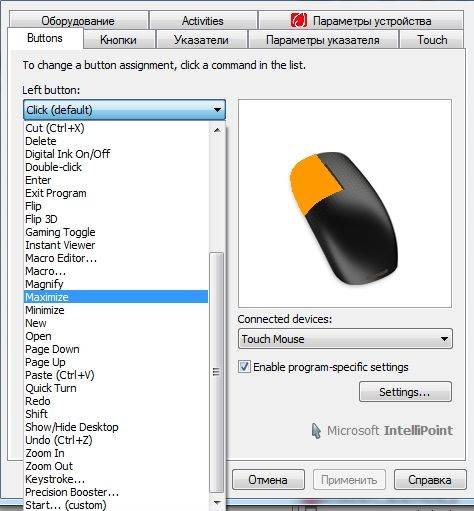
Надо учитывать, что IntelliPoint — универсальная программа для всех мышей Microsoft. Если у мыши большое количество аппаратных кнопок, то широкие возможности по настройке являются большим плюсом. Однако в данном случае, когда есть всего две кнопки (да и то…), они скорее всего останутся невостребованными.
Драйвер позволяет также задать специфические настройки для отдельных приложений.
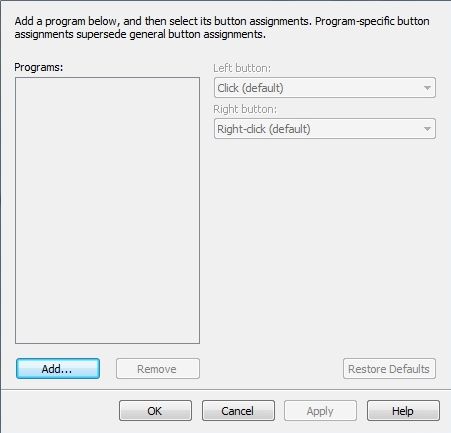
Думаю, для этой мышки они тоже неактуальны.
Самая интересная закладка — с настройками сенсорной поверхности.

Здесь можно настроить чувствительность мыши при движении одним пальцем, навигационный жест большим пальцем по краю мышки (и заодно — возможность выбрать использование для левши/правши), включение других функций мыши.
Впечатления от работы
У Touch Mouse хорошая форма корпуса и вес, мышь приятно лежит в руке. Возможно, она покажется узковатой людям с крупной ладонью, но для большинства пользователей ее размер и форма оптимальны. Мышь хорошо ложится и в женскую руку.
В этой мыши используется технология Bluetrack компании Microsoft (новость о ее представлении на нашем сайте).
У меня не возникло никаких проблем с использованием Touch Mouse на всех поверхностях, на которых я ее пробовал. Даже на сморщенном одеяле она работала хорошо. С позиционированием курсора проблем не было, мышь работает четко. К параметрам скорости перемещения и ускорения претензий не возникло, к мыши я привык практически мгновенно. Нажатие кнопок среднее по жесткости, щелчок негромкий. Его слышишь, но он не отвлекает окружающих.
Эксперименты по дальности я решил прекратить, когда выяснил, что мышь нормально работает из соседней комнаты через некапитальную стену. Ресивер при этом был воткнут в один из портов ноутбука, без удлинителя.
В общем, для использования в качестве обычной мыши Touch Mouse подходит очень хорошо. Поэтому давайте перейдем к расширенной функциональности.
Исходя из списка реализованных жестов, можно сделать вывод, что мышь ориентирована в первую очередь на рабочее — я бы даже сказал, на офисное применение. Особенно хорошо ее использовать при работе с большим количеством открытых документов или окон приложений, которые надо одновременно контролировать, сравнивать содержимое и т. д. В этих сценариях работы мышь далеко превосходит другие решения. Очень удобно посмотреть миниатюры всех открытых приложений и документов и (не отрывая руку от мышки) переключиться на нужное окно. Или свернуть все окна и открыть десктоп. Очень легко раскидать два документа на свои половины экрана, если нужно их сравнить. И так далее.
Для того, чтобы начать уверенно работать с мышью, нужно привыкнуть к жестам. В ПО мышки встроена целая презентация, причем выполненная очень симпатично, где показываются все возможные жесты. Там же можно и попрактиковаться. Это весьма полезная возможность, позволяющая быстро привыкнуть выполнять жесты «на автомате».
Тем не менее, для меня привыкание оказалось сложным, даже несмотря на то, что описание жестов выглядит простым и понятным. Пришлось долго заставлять себя через силу пользоваться жестами, чтобы хоть как-то их запомнить и начать выполнять «на автомате», не отвлекаясь от работы. К аппаратным кнопкам обычно привыкаешь быстрее, хотя у меня даже с дополнительными клавишами бывали сложности. В общем, привыкание, даже при наличии ПО, в котором можно практиковаться, оказалось трудным процессом. Кстати говоря, привыкнув, еще труднее отвыкнуть — сев за другой компьютер, чешешь чужую мышку по спинке и удивляешься, почему окно не свернулось.
Ну и от достоинств плавно переходим к недостаткам.
Основные недостатки
В общем, в основе Touch Mouse лежит идея Apple Magic Mouse, которую Microsoft творчески переработала и приспособила под нужды своей операционной системы. Однако история развития электроники учит нас, что увлекаться копированием не стоит, и в лице Touch Mouse мы имеем дело с очень хорошим примером справедливости этого высказывания. Дело в том, что в Touch Mouse впрямую скопирована основная проблема мыши Apple.
Приведу цитату из статьи Сергея Уварова, на которую я уже давал ссылку:
Вся поверхность мышки — это одна большая кнопка, правая часть которой отвечает за правый клик, а левая — за левый (если вы в настройках отметили, что нужна имитация правой кнопки). Однако, так как положение вашего пальца (справа он или слева) определяет сенсор, находящийся под прозрачной пластиной-кнопкой, во время клика с мышкой должен соприкасаться только один палец. То есть если у вас указательный палец лежит на левой части поверхности, а средний — на правой, и вы пытаетесь выполнить нажатие средним пальцем, ничего не получится. Magic Mouse воспримет это как левый клик.
У Mighty Mouse была та же проблема, и от Magic Mouse лично я ожидал ее решения. Все ж таки четыре года прошло… Но увы. И этот недостаток (вкупе со средней эргономикой) делает практически невозможным использование Magic Mouse в компьютерных играх. Там, где от вовремя сделанного клика может зависеть исход всей миссии, Magic Mouse постоянно будет норовить вас подвести.
Вот как ту же проблему у Touch Mouse описал я, когда делал заметки для статьи.
В случае, если пальцы лежат на кнопках, вместо правого клика получается левый. Т. е. если положить указательный палец на левую кнопку, а безымянный — на правую (средний лежит посередине, где желобок) и нажать на правую (!) кнопку, то мышь отработает ее как нажатие левой. Если приподнять указательный палец с поверхности — то все нормально, сработает именно правая кнопка.
Происходит это по той же самой причине: у Touch Mouse тоже верхняя часть корпуса представляет собой одну большую кнопку по всей ширине мыши (ничего не напоминает?), а правый и левый клик она различает по тому, какой палец лежит на сенсорной поверхности. Проблема в том, что мышь не отличает «лежит» от «давит». Так что если пальцы лежат на обеих клавишах, то выбирается левое нажатие, как более приоритетное.
Поэтому каждый раз, используя правый клик, надо поднимать палец с левой кнопки. При постоянной активной работе с мышью я хорошо оценил, насколько эта проблема мешает жить. Ну и попутно выяснил, насколько часто я пользуюсь правой кнопкой, и как сильно раздражает, когда она не работает. В прицнипе, привыкнуть можно, но очень неудобно, и возвращаясь на обычную мышь с аппаратными кнопками, хорошо чувствуешь, насколько проще стало работать. Все равно некоторое время скучаешь по удобным функциям расстановки окон, но правильно работающая правая кнопка дороже.
Кстати, у мыши почему-то отсутствует поддержка самого распространенного жеста системы мультитач — масштабирования. Возможно, от этого жеста отказались из-за большого количества ложных срабатываний, не знаю. Но факт остается фактом.
Поверхность у мыши шероховатая и при движении пальцев создает заметное сопротивление. Если вы не сжимаете мышь (например, она просто свободно лежит на столе), то при выполнении жеста та норовит двигаться вслед за пальцем.
Наконец, из-за некоторых странностей сенсорной панели у мыши есть проблемы с реализацией прокрутки. Иногда мышь не реагирует на слабое движение вообще, иногда реагирует слишком резко. Выполнить то, что в обычной мыши называется «передвинуть на один щелчок», здесь практически невозможно. Иногда прокрутка залипает и продолжается еще некоторое время после того, как вы убрали с поверхности палец. Для некоторых приложений проблема решилась небольшим уменьшением чувствительности в настройках, но не для всех. И у меня осталось четкое впечатление, что мышь не всегда одинаково реагирует на одни и те же движения.
Общее впечатление от использования и выводы
Мышь ориентирована на определенное применение: активная работа с интернетом и с документами во всех случаях, когда нужно переключаться между несколькими окнами либо расставлять их по экрану. Для других применений — например, для игр — она категорически не подходит. В принципе, интереснее ее использовать в системах с большим монитором, где проблема упорядочивания окон играет существенную роль. Если экран маленький, и окна штатно раскрываются на весь экран, то всех своих достоинств мышь не продемонстрирует. Хотя раскрывать и скрывать окна, а также переключаться между ними — все равно удобнее. Потом этой ее функциональности сильно не хватает с другими мышами.
Если отбросить проблемы с привыканием (и не меньшие проблемы при обратном переходе к использованию «обычных мышей»), проистекающие из особенностей технологии, то у мыши два основных недостатка, которые лично мне сильно мешали при работе.
Во-первых, это нестабильный скроллинг, когда страница передвигается рывками, не прокручивается или прокручивается слишком сильно. Во-вторых, необходимость поднимать левый палец, если надо нажать правую кнопку. Могу сказать, что поработав с мышью недели две в офисном режиме и за большим монитором, к ней привыкаешь и начинаешь ценить дополнительные функции. Но если начать использовать другую мышь, то навыки очень быстро забываются. По крайней мере, на данный момент.
Если рассматривать эту мышь как готовый продукт, продающийся в магазинах, то она сделана очень хорошо. У нее удобная форма, хороший материал корпуса, она работает на любых поверхностях, не имеет проблем с дальностью работы.
Распознавание жестов представляет собой очень интересную и необычную технологию. Однако она имеет ограниченную сферу применения, а также пару существенных недоработок, которые делают ее повседневную эксплуатацию неудобной. Тем не менее, думаю, даже в текущей реализации найдется немало профессионалов, для которых удобство работы с окнами на десктопе перевесит эти недостатки. Надеемся, что эта технология останется на рынке и будет активно развиваться, избавившись от недостатков и получив новую и интересную функциональность.









